
Mark Lucas
0
1093
46
 Winamp üçüncü parti Windows medya oynatıcıları arasında bir Methuselah. İlk olarak 1997'de piyasaya sürüldü ve aslen Nullsoft tarafından geliştirildi, bu arada AOL'nin bir iştiraki oldu. Ancak çekiciliğinin hiçbirini kaybetmedi ve Windows için en iyi ses araçlarımızdan birini seçtik.
Winamp üçüncü parti Windows medya oynatıcıları arasında bir Methuselah. İlk olarak 1997'de piyasaya sürüldü ve aslen Nullsoft tarafından geliştirildi, bu arada AOL'nin bir iştiraki oldu. Ancak çekiciliğinin hiçbirini kaybetmedi ve Windows için en iyi ses araçlarımızdan birini seçtik.
Winamp, kapsamlı ama tamamen özelleştirilebilir bir arayüze sahip bir medya oynatıcısının canavarı olmaya devam ediyor. Başından beri birçok özelliği için eklentilere dayanıyordu. Winamp, Windows, Mac, Linux ve Android için kullanılabilen bir çapraz platform uygulamasıdır. Bu inceleme, varsayılan eklentiler olmadan, Winamp medya yürütücüsünün Windows sürümüne odaklanacak.
Winamp Media Player Kurulumu
Winamp'ı kurarken ilk küçük hayal kırıklığı oldu. Sinsi olmasa da, kurulum prosedürü Winamp ile birlikte üçüncü taraf bir oyun kurmayı teklif ediyor. Kontrol etmelisin Katılmıyorum yeğlemek. Neyse ki, varsayılan olarak hiçbir seçenek seçilmediğinden, yanlışlıkla 'yanlış' seçimine devam edemezsiniz.
Kurulum tamamlandığında, dört adımlı bir kurulum işleminden geçirilirsiniz. Görünüşe göre, en önemli ve bu nedenle ilk adım bir cilt seçmektir. Bunu dosya dernekleri, çevrimiçi hizmetler seçmek ve son olarak geri bildirim ve kullanım istatistiklerini toplamak için iletişim verilerini sağlamak izlemektedir. Tüm bu adımlar isteğe bağlıdır ve kurulumu istediğiniz zaman sonlandırabilirsiniz.
İlk Fırlatma
Winamp, ünlü Llama jingle'ını oynayan çok bölmeli bir pencerede fırlattı. Eğer hiç Winamp kullanmadıysanız, bu ekran biraz zor olabilir. Ama en azından kapsamlı ve net bir şekilde organize edildi..
İşte hızlı bir geçiş. Sol üst kısımdaki öğe gerçek oyuncu. Temel medya bilgileri ve ayrıca oynatma ve ses seviyesi kontrollerini içerir. Sağında mevcut dosyanın bir özetidir. En sağdaki çalma listesini bulacaksınız.
Müzikçaların alt 3/4 sekmeli bir pencere içerir. Medya Kitaplığı görünümünde, en solda bulunan Kitaplığı ve sağında bulunan tüm dosyalar için bilgileri görürsünüz. Diğer sekmelerde video (varsa), sesli görselleştirme ve AOL Search aracılığıyla ek sanatçı ve albüm bilgileri sunan Winamp'ın dahili tarayıcısı bulunur..
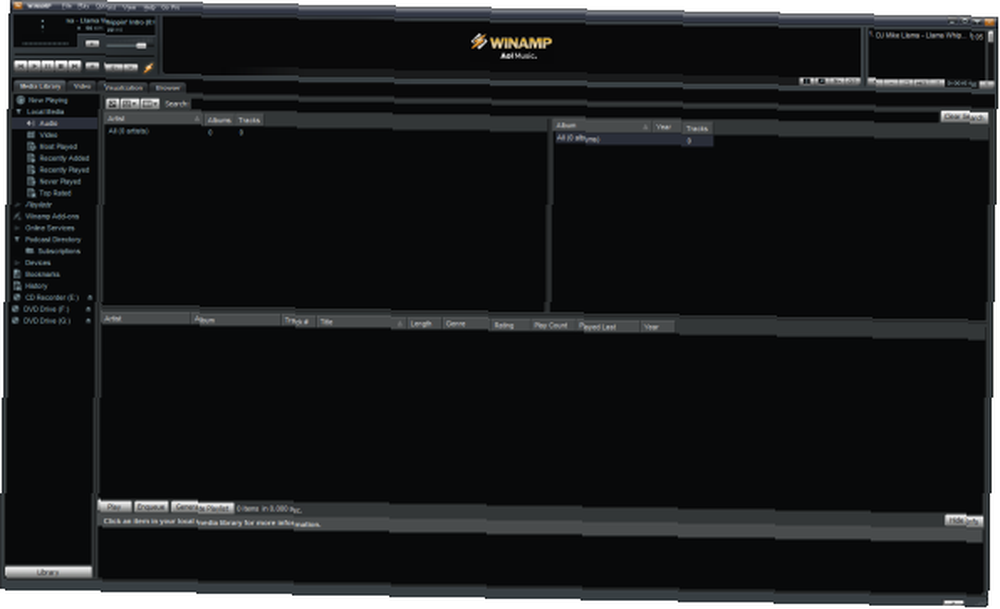
Dosya Ekleme
Medya Kitaplığı görünümündeki her bir bölmenin ne yaptığını daha iyi anlamak için, bazı ses ve video dosyalarını Winamp'a sürükleyip bırakın; bu dosyalar otomatik olarak düzenlenir. Alternatif olarak, içinden geçebilirsiniz Dosya sağ üst taraftaki menüyü seçin ve Kütüphaneye Medya Ekle… Bu küçük bir Explorer penceresi açacaktır. Dosyayı tıklatarak da ekleyebilirsiniz. + çalma listesinin sol alt tarafındaki düğme.
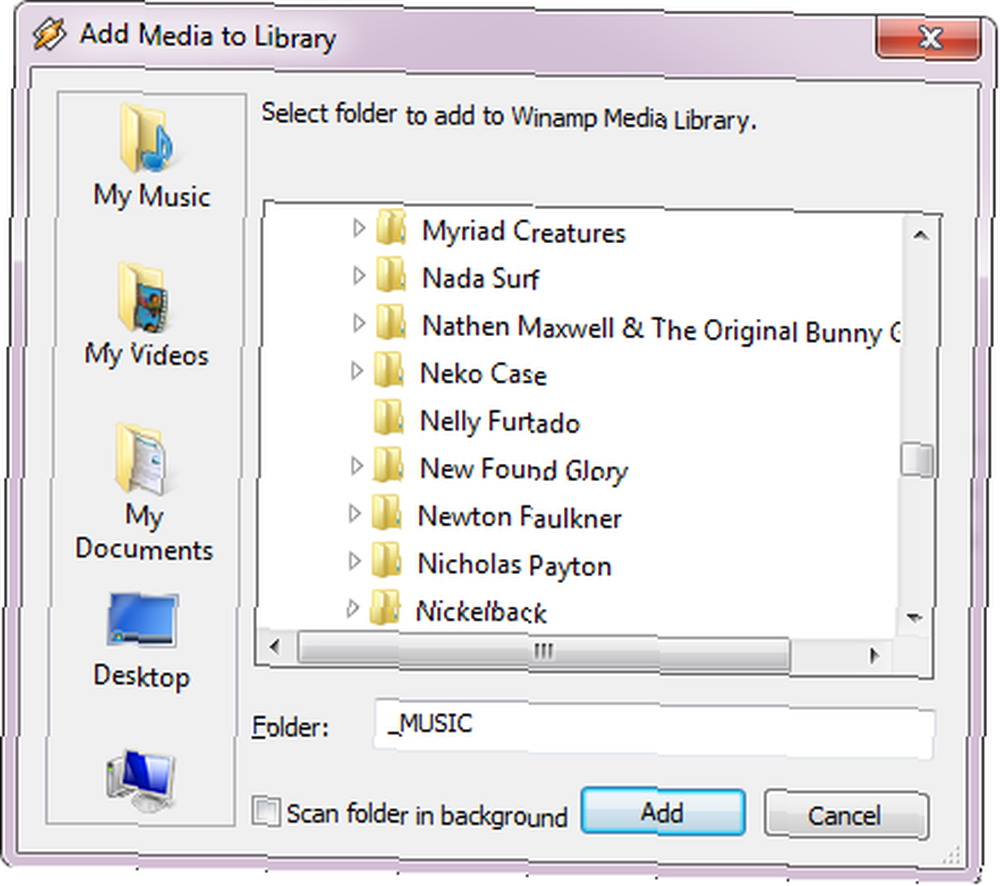
Ne yazık ki, Winamp çok sayıda dahili video codec bileşeniyle gelmiyor, bu nedenle gerekli codec bileşeninin yüklü olduğundan emin olun Video veya Ses Dosyası Çalışmıyor mu? CodecInstaller Yanıtınız Olabilir [Windows] Video Veya Ses Dosyası Çalışmıyor mu? CodecInstaller Cevabınız Olabilir [Windows] Bu videoyu indirmek için sadece saatler harcadığınız zaman, yalnızca izlemeye giderken tam bir ahbap olması için torrent yoluyla. Video dosyalarınızı oynatmak için oy verildi, yıldızlandı, yorumlandı ve gözden geçirildi. Ancak Winamp, MP3, MIDI, MOD, MPEG-1, AAC, M4A, FLAC, Ogg Vorbis, WAV ve WMA dahil olmak üzere çoğu ses dosyasını desteklemektedir. Aslında, Ogg Vorbis formatını varsayılan olarak destekleyen ilk oyunculardan biriydi.
Cool Özelliğine Genel Bakış
Medya Kitaplığı bazı dosyalarla beslendikten sonra, tüm farklı pencerelerin ve bölmelerin neyin iyi olduğunu hemen anlayacaksınız. Hepsini görmüyorsanız, işte kaçırmamanız gereken bazı harika özellikler.
Medya Kitaplığı sekmesinde, ses veya video dosyalarınızı görüntüleyin ve bir sanatçı adına tıklayın. Bu, ek sanatçı bilgilerini en alttaki küçük bir yatay bölmede yükleyecektir. Küçük tıklayın ben düğmesini veya Daha fazla bilgi Winamp içinde AOL Müzik sanatçısı sayfasını açmak için link.

Sağ üst oynatıcı bölmesinde, kayan şarkı başlığını sağ tıkladığınızda, benzer parçaları görüntülemenizi, başka bir dosyaya (bir arama yoluyla), çalma dosyası içindeki belirli bir zamana atlamanızı veya göndermenizi sağlayan bir menü alırsınız. dosyayı yeni bir çalma listesi, CD yazıcı veya yer imleri de dahil olmak üzere çeşitli konumlara Çalma listesindeki dosyaları sağ tıkladığınızda benzer bir menü açılır.
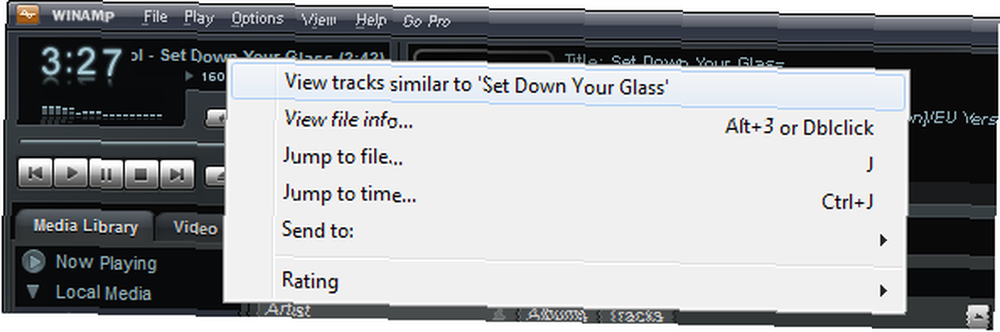
Winamp'ın görünümü tamamen özelleştirilebilir. Örneğin, oynatıcı ile çalma listesi arasındaki alanın gösterdiği içeriği değiştirebilirsiniz. Sağ alt köşesindeki küçük düğmeye tıklayın ve ne görmek istediğinizi seçin.
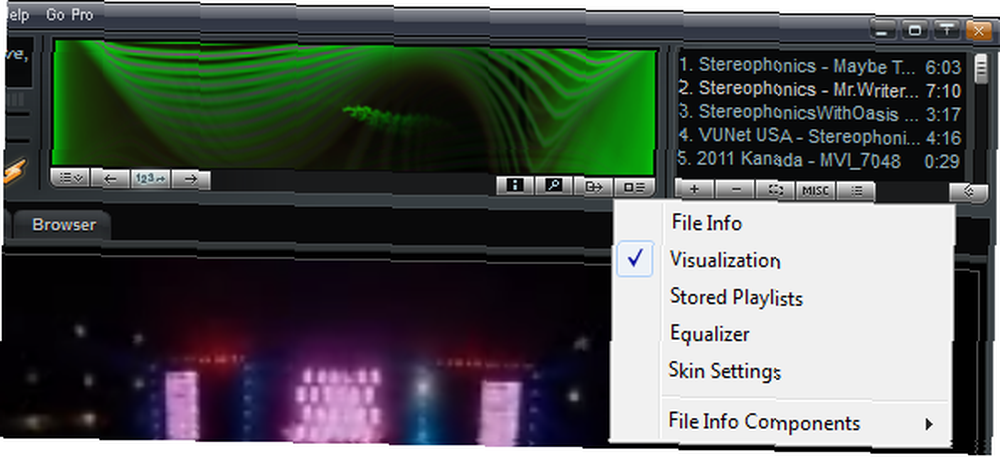
Winamp'ın daha kompakt bir görünümünü görmek istiyorsanız, çalma listesini Görünüm menüden veya tıklayarak [ALT] + [E]. Ayrıca, sağ alt köşedeki butona tıklayarak alt 3/4 penceresini daraltabilirsiniz..

Ayrıca, menülerin, düğmelerin ve bilgi parçalarının çoğu daha zayıf bir arayüz oluşturmak için gizlenebilir. Keşfedin Seçenekler ve Görünüm tüm olasılıklar için menüler. Nihai yalın göze batmayan bir arayüz için, Windows 7 kullanıcıları gizleyebilir Ana pencere ve Winamp'ı yalnızca görev çubuğu aracılığıyla çalıştırın. Farenizi görev çubuğundaki Winamp simgesinin üzerine getirin; oynatıcı kontrollerini gösteren bir küçük resim.
Bu işe yararsa, Winamp'ta boş bir alana güvenle sağ tıklayıp işareti kaldırabilirsiniz. Ana pencere veya tıklayın [ALT] + [W]. Getirmek için Ana pencere geri, küçük resme sağ tıklayın, tıklayın Winamp ve ilgili öğeyi seçin..

Winamp'ın en önemli özelliklerinden biri CD veya DVD kopyalamak ve dosyaları kodlamaktır. Bir optik disk yerleştirin ve Medya Kitaplığındaki ilgili sürücüye geçin. Winamp, sanatçı ve albüm bilgilerini otomatik olarak arayacaktır. Tamamlandığında, Huzur içinde yatsın düğmesine basın ve seçin CD kopyalama tercihleri… kodlayıcı, kopyalama hızı, çıktı dosyası ayarları ve çalma listesi oluşturma ayarları seçmek için. Kullanılabilir biçimler MPEG-4 AAC, FLAC, MP3, Ogg Vorbis, SHOUTcast MPEG-2 ADTS-AAC, WAV ve WMA'dır..
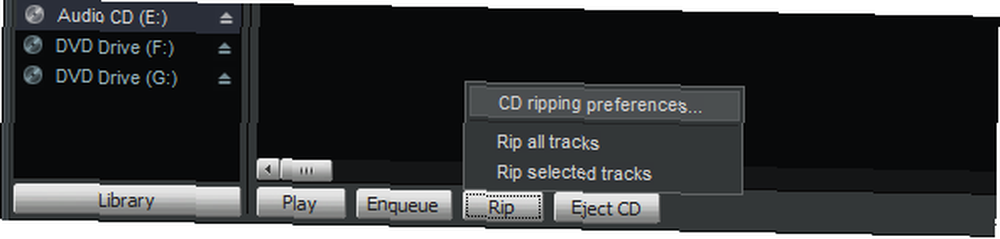
Son olarak, Winamp ortam yürütücüsü, burada sunulan masaüstü uygulamasına bağlanan mükemmel mobil uygulamalar sunar. Cihazlar içinde Medya kütüphanesi.
Bu incelemede ele almadığım bir diğer husus, Winamp'ın esas olarak medya oynatıcıya yönelik uzantıları olan çevrimiçi hizmetlerinden oluşuyor..
Karar
Winamp, albüm ve ek sanatçı bilgilerini çekmeye odaklanan güçlü bir müzik çalar. Video oynatıcı olarak düzgün çalışır, ancak altyazı yükleme gibi gelişmiş özelliklerden yoksundur. Çeşitli menüler geniş ve birçok özellik vaat ediyor, ne yazık ki çoğu oyuncunun görsel görünümünü değiştirmekle ilgileniyor. Varsayılan görünümünde Winamp çok büyük ve sıkıntılı, ancak basit veya oldukça kişiselleştirilmiş bir arayüz oluşturmak için arayüz önemli ölçüde çıkarılabilir. Winamp sağlam bir medya oynatıcısıdır ve Android cihazlarınızdaki dosyaları yönetmek için masaüstü medya oynatıcınıza ihtiyacınız varsa mükemmel bir seçim olabilir.
Winamp medya oynatıcısını seviyorsanız, ancak daha hafif bir sürümü tercih ediyorsanız, Winamp Lite'ı deneyin.











